准备工作
1、群晖Nas中docker套件已安装
2、mysql镜像已下载(所需版本根据个人项目和爱好自行选择)
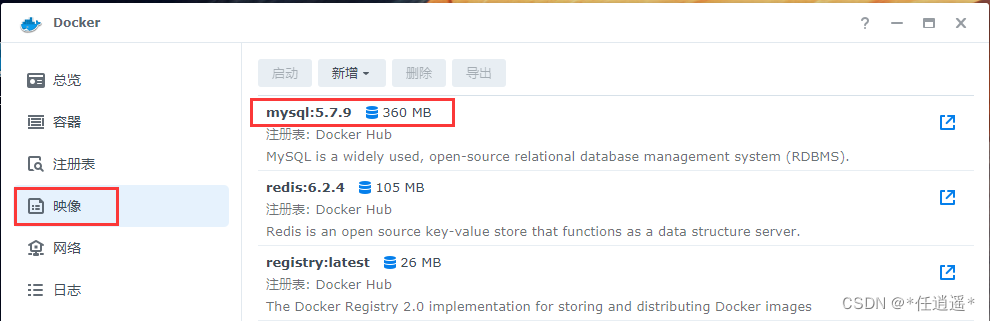
3、创建mysql data和error log文件夹
data文件夹地址:/docker/mysql/data
日志文件夹地址:/docker/mysql/log
说明:docker文件夹是安装docker套件时自动创建的
配置说明
以下截图是停止容器后,点击编辑按钮截屏的,非容器安装的截图。容器安装时是N多个下一步组成的,请根据编辑页面相应转换即可,都比较好理解,就不再另行截取安装的页面了。
1、容器名称
docker启动的容器名字,自行设置即可,好记好理解就行
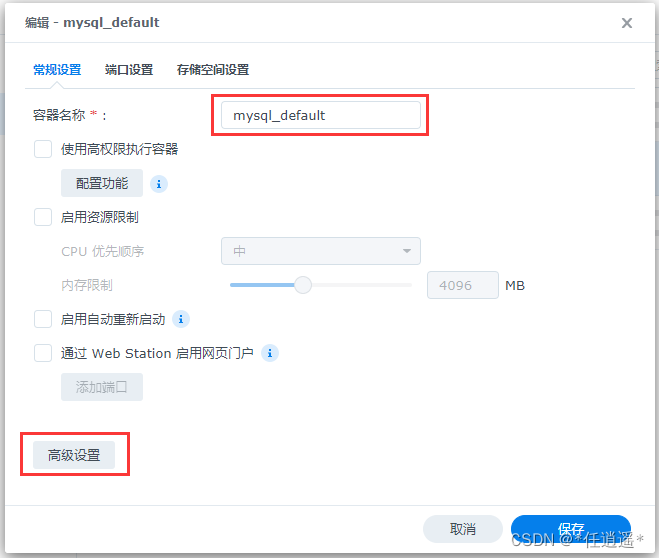
2、环境变量设置(root密码设置)
点击上个截图的高级配置按钮打开的,主要是增加一个root密码,mysql安装完成后,就是通过root账号 + 本页面配置的密码访问mysql数据库的。
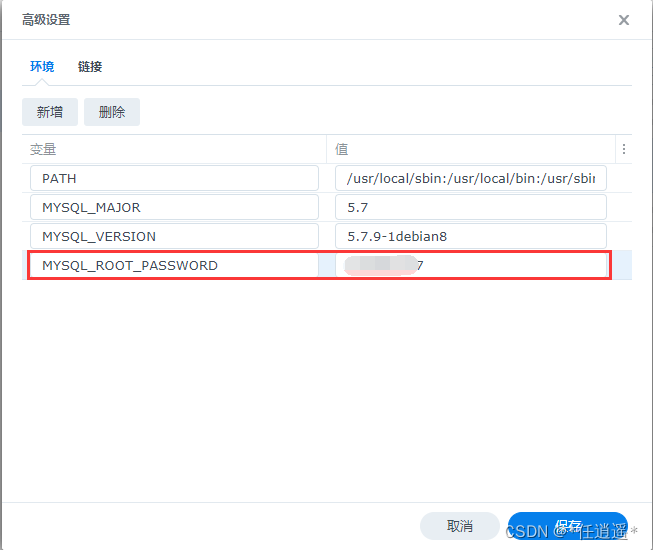
3、端口设置
映射本地端口和容器端口的,本地端口也同样设置成3306,如果Nas服务器局域网ip为192.168.10.2,则可通过192.168.10.2:3306访问数据库
建议本地端口和容器端口设置成一致,如果有公网IP,在路由器转发设置中,对外端口可以设置成3306以外的端口,增加被盗的难度,如果不需要直接暴露数据库到公网,则不要配置路由转发即可。
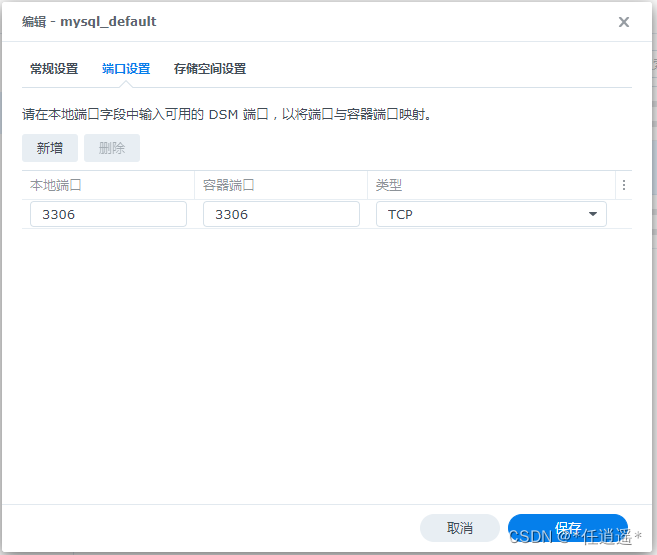
4、存储空间设置
将数据库的数据存储由pod内部,映射到Nas服务器上。如果不做映射,pod删除的时候,数据也会同样被删除;做了映射,数据会单独存储到Nas盘上,pod删除也不影响数据;再按照如下配置重建pod后,数据库中的数据还能继续使用。
因为Nas中pod是手动创建的,如果确保自己不会手动去删除pod的话,也可以不做这个映射,让数据存储到pod中也可以,根据个人习惯自行设置
文件/文件夹:Nas盘上自己创建的路径
装载路径:mysql镜像中默认配置的存储路径,可进入pod中,查看/etc/mysql/mysql.conf
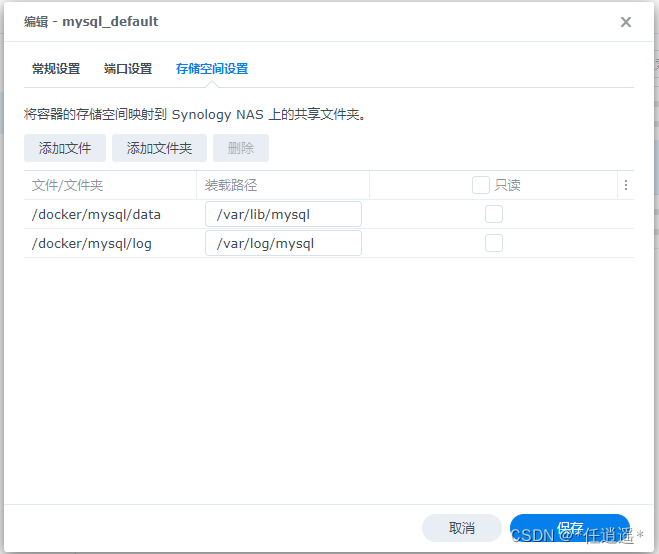
数据验证
1、启动pod
2、链接数据库(工具、命令均可)
3、创建数据库和数据表
4、查看/docker/mysql/data文件夹是否有文件写入即可
5、/docker/mysql/log映射的是mysql的错误日志,没有文件属于正常的